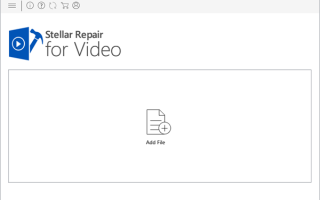Czy Twoje ważne filmy nie są odtwarzane poprawnie? Czy zostali zepsuci? Uszkodzenie wideo może wystąpić w dowolnym pliku wideo zapisanym w aparacie, komputerze, karcie SD lub innym nośniku. Staje się poirytowany, gdy filmów nie można odtworzyć. Niezależnie od tego, czy jesteś profesjonalistą, czy tym, który uwielbia rejestrować wspomnienia, utrata cennych nagrań z powodu korupcji może być stratą profesjonalisty lub osoby.
Dzisiaj podzielimy się z Tobą, w jaki sposób możesz naprawić uszkodzone filmy i płynnie je odtwarzać. Ale wcześniej zrozumiemy, dlaczego filmy ulegają uszkodzeniu.
Dlaczego filmy ulegają uszkodzeniu?
Przyczyny uszkodzenia filmów mogą być różne — od niewłaściwych ustawień aparatu podczas sesji po zainfekowany dysk pamięci. Filmy mogą ulec uszkodzeniu podczas nagrywania, edycji, przetwarzania, a nawet podczas prostego przesyłania plików.
Typowe przyczyny uszkodzenia wideo
- Infekcja wirusowa
- Awaria komputera
- Przerwanie podczas pobierania lub przesyłania pliku wideo
- Nagłe wyłączenie komputera podczas oglądania wideo
- Nieprawidłowe ustawienia aparatu lub inne.
Zepsute filmy stają się obcięte, szarpane, migoczące, zepsute, brak dźwięku, brak synchronizacji, wyświetlanie błędów, przestają działać po kilku minutach, zawieszają się, czarny ekran lub w ogóle nie są odtwarzane.
Jak naprawić uszkodzone filmy, których nie można odtworzyć
Będziesz potrzebować narzędzia do naprawy wideo, aby naprawić wszelkiego rodzaju uszkodzenia w filmie. Zaawansowane narzędzia naprawcze działają w różnych formatach plików, takich jak MOV, MP4, AVI, WEBM, DIVX itp. Jednak jeśli Twoje filmy w ogóle nie są odtwarzane, nie zawsze oznacza to, że uległy uszkodzeniu. Filmy mogą nie być odtwarzane z powodu niekompatybilnych kodeków lub nieobsługiwanego odtwarzacza multimedialnego.
Dlatego zanim przejdziesz do metod rozwiązywania problemów, wypróbuj poniższe obejścia. Mogą rozwiązać problem z wideo.
- Zacznij od obejść, aby naprawić nieodtwarzalne filmy
- Odtwórz plik wideo na innym odtwarzaczu multimedialnym
- Konwertuj format pliku wideo na inny, np. MOV, na AVI
- Ponownie pobierz / ponownie przenieś plik wideo ze źródła
- Zaktualizuj edytor wideo, jeśli wideo w nim nie jest odtwarzane.
Teraz, jeśli te kroki nie działają w twoim przypadku, wypróbuj poniższe metody naprawy uszkodzonych filmów.
Metody naprawy uszkodzonych filmów
- Oprogramowanie do naprawy wideo
- Wtyczki wideo redukujące hałas
- Napraw za pomocą VLC Media Player.
1] Użyj oprogramowania do naprawy wideo
Profesjonalne oprogramowanie do naprawy wideo — jak Gwiezdna naprawa wideo który jest dostępny tutaj, naprawia uszkodzone filmy nagrane za pomocą dowolnej kamery, telewizji przemysłowej, kamery samochodowej, drona, telefonu komórkowego itp. W trzyetapowym procesie — dodawania pliku, naprawy i zapisywania, oprogramowanie zapewnia szybką i wydajną naprawę uszkodzonego filmy. Możesz obejrzeć wideo przed zapisaniem ich w wybranej lokalizacji.
Łatwe w użyciu oprogramowanie do naprawy wideo może naprawić formaty plików wideo MOV, AVI, MKV, MP4, AVCHD, MJPEG, WEBM, ASF, WMV, FLV, M4V, 3G2, 3GP, DIVX, MPEG, MTS i F4V.
cechy
Łatwy w użyciu, nie wymaga specjalistycznej wiedzy
- Możesz naprawiać poważnie uszkodzone filmy
- Napraw setki filmów naraz
- Może naprawić wiele formatów plików wideo
- Podgląd naprawionych filmów przed zapisaniem
- Naprawia pliki wideo Full HD 4K.
Oprogramowanie oferuje bezpłatną wersję próbną, która pomaga w podjęciu decyzji o zakupie.
Wiedzieć, jak naprawić uszkodzone pliki wideo
1: Pobierz, zainstaluj i uruchom Stellar Repair for Video na swoim komputerze
2: Kliknij Dodaj plik i przeglądaj, aby dodać uszkodzone filmy.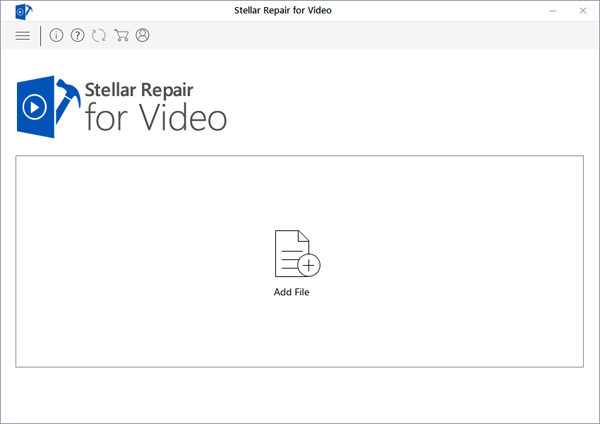
3: Kliknij Napraw, aby naprawić dodane filmy.
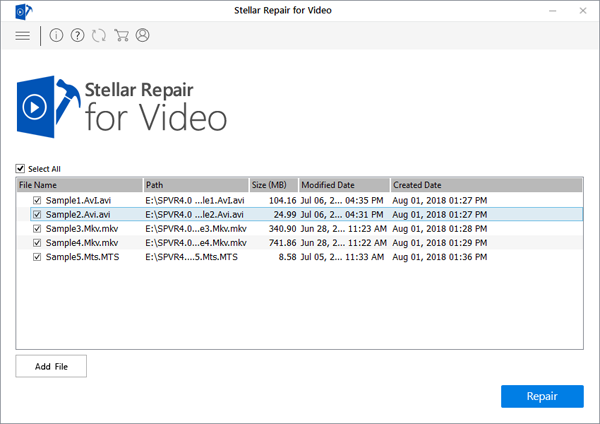
4: Kliknij Zapisz naprawiony plik.
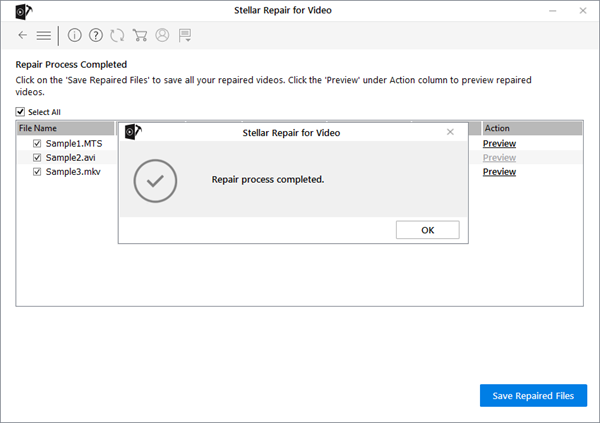
Możesz także wyświetlić podgląd naprawionych filmów przed ich zapisaniem.
2] Napraw za pomocą VLC Media Player
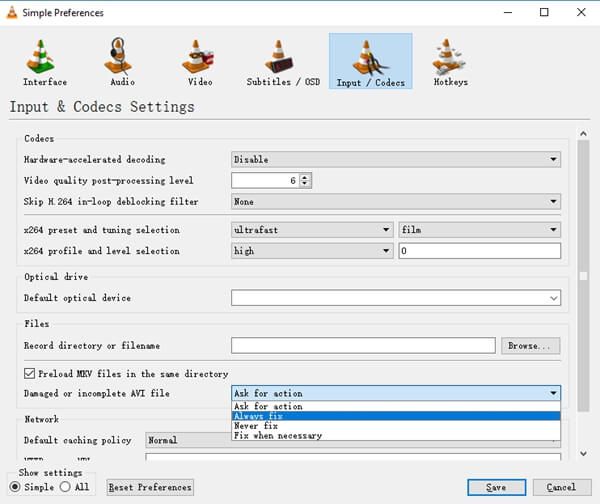
Popularny odtwarzacz VLC Media Player nie tylko odtwarza Twoje filmy, ale ma także dodatkową możliwość naprawy uszkodzonych filmów. Możesz go użyć do naprawy drobnych uszkodzeń plików wideo.
Kroki, aby naprawić uszkodzony plik wideo w VLC Media Player
- Utwórz kopię oryginalnego uszkodzonego pliku wideo
- Otwórz VLC Media Player i kliknij Narzędzia u góry
- Wybierz Preferencje z menu rozwijanego
- Kliknij Wejście Kodeki
- Przejdź do Uszkodzony lub niekompletny plik AVI
- Wybierz Zawsze napraw w menu rozwijanym
- Kliknij Zapisz.
3] Użyj wtyczek wideo redukujących hałas
Wtyczki redukcji szumów wideo, takie jak Red Giant Magic Bullet, mogą usuwać ziarna, migotanie, utratę kolorów itp. Z filmów digicam, DSLR lub GoPro. Darmowe i płatne wtyczki są dostępne online. Wybierz taki, który jest zgodny z oprogramowaniem do edycji wideo.
Pobierz Stellar Repair dla wideo
Profesjonalne oprogramowanie do naprawy wideo, takie jak, jest najbardziej wydajnym rozwiązaniem do rozwiązywania problemów z odtwarzaniem wideo, w tym błędów dźwiękowych. Z tego powodu zalecamy kupowanie Stellar od niego oficjalna strona internetowa ze zniżką.
Możesz wypróbować VLC Media Player, który naprawia drobne problemy lub wtyczki, które mogą usuwać ziarno, utratę kolorów lub migotanie z twoich filmów. Należy zauważyć, że chociaż wtyczki VLC i usuwania szumów są pomocne i mają ograniczone możliwości naprawy. Złożone i poważne korupcje są dobrze rozwiązywane tylko przez skuteczne oprogramowanie do naprawy wideo.